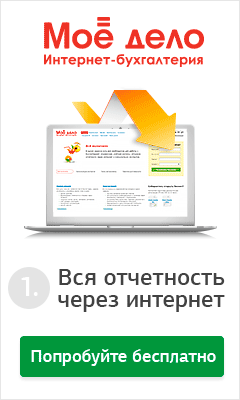Как открыть многостраничный документ формата tif ?
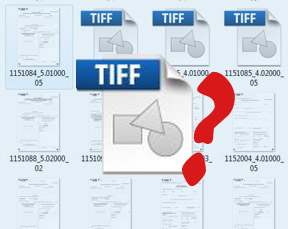 Ладно формат не самый привычный и удобный (отчего бы не выбрать «стандартный» и всем понятный .jpeg? ), так ведь и эти «тифы» не так просты – открыть ты его откроешь, в принципе, любым средством просмотра фотографий, но кроме как указания о том, что эта «картинка» имеет несколько «кадров», вы больше ничего не увидите. Как «извлечь»/открыть/просмотреть все страницы многостраничного файла, имеющего расширение TIF? Самый простой (и доступный) способ - это использовать Средство просмотра фотографий Windows: 1. По правой кнопке мыши открываем файл с помощью «Просмотр фотографий Windows» 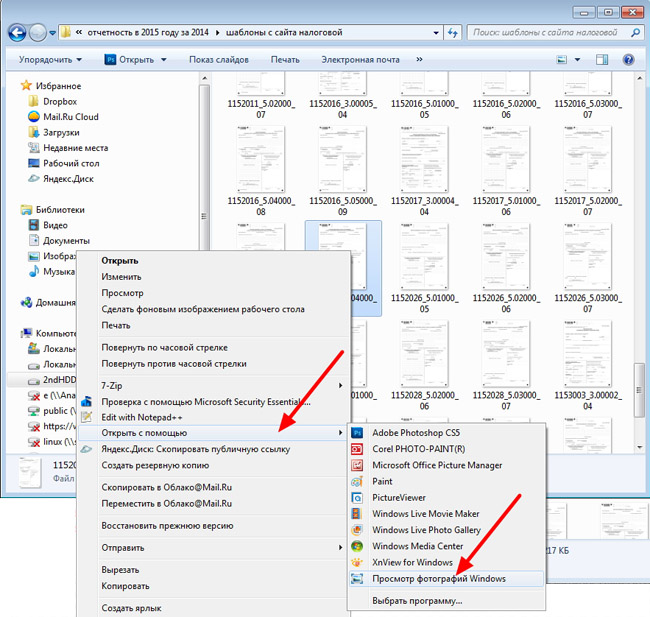 2. Под первой страницей документа видим стрелки пролистывания – и спокойно просматриваем документ. 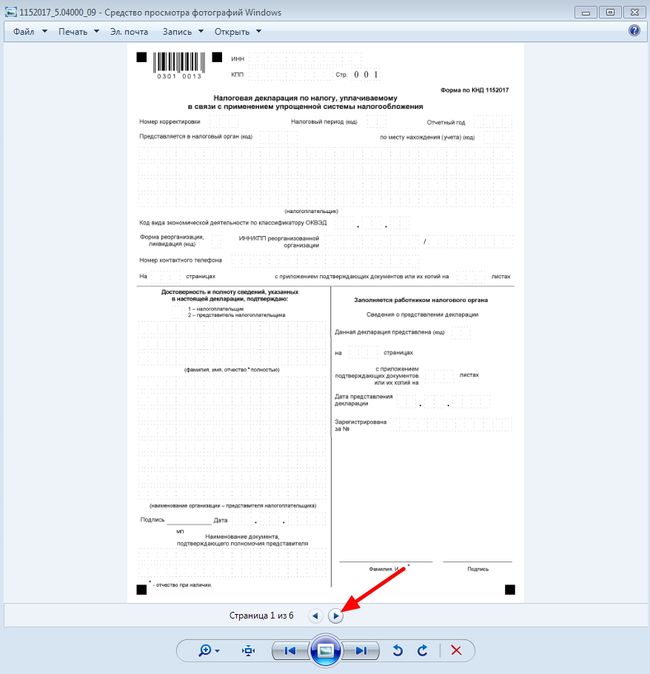 3. Надо распечатать? В верхнем правом углу окошка: Печать – Печатать...  А если Вам не надо печатать все страницы документа? Например, я столкнулась с этой проблемой при печати Налоговой декларации по налогу, уплачиваемому в связи с применением упрощенной системы налогообложения – мне не нужны были страницы для тех, кто применяет объект налогообложения "доходы, уменьшенные на величину расходов", да и третий раздел этого бланка тоже ко мне никак не относился и не требовал печати. Что делать, ведь при печати из окна этой программы печатались все листы? Значит, следует открыть многостраничный документ TIF другим способом. 1. Открыв файл в привычной для меня бесплатной программе - просмотрщике XnView, в левом нижнем углу видим «Кадр 01/06». 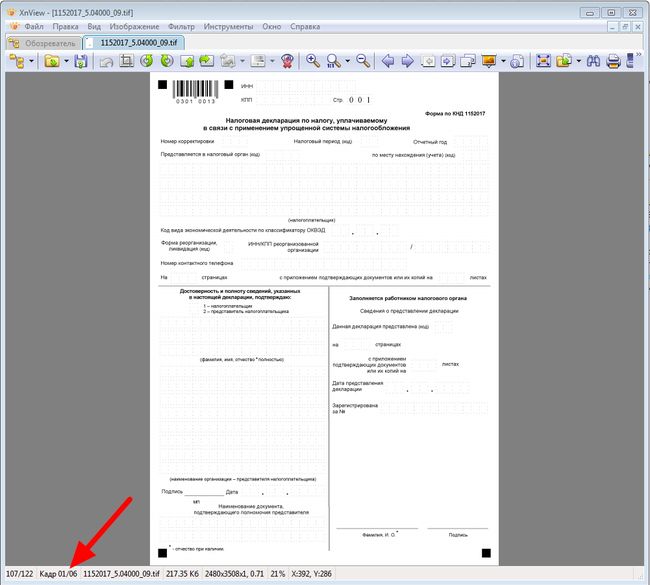 2. Отправляемся в меню: Инструменты – Многостраничный файл – Извлечь всё в папку. 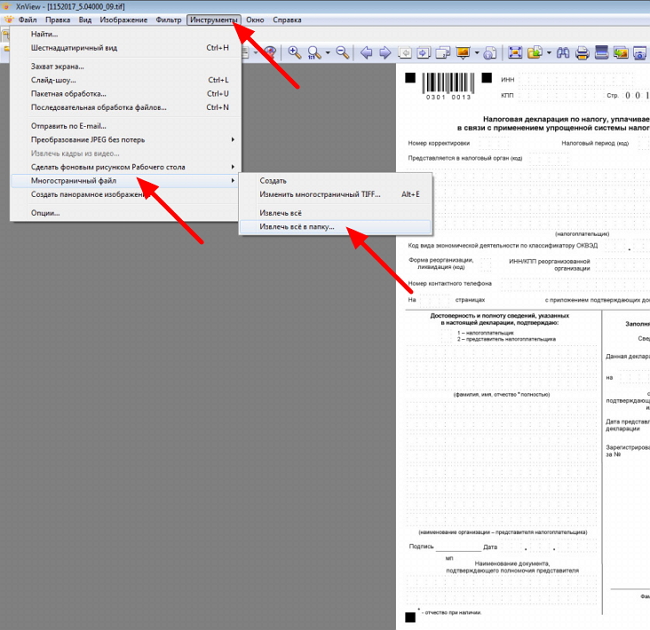 3. Выбираем нужную Папку на компьютере (если нет подходящей, то создаем её), из выпадающего списка выбираем формат будущих отдельных страниц документа. 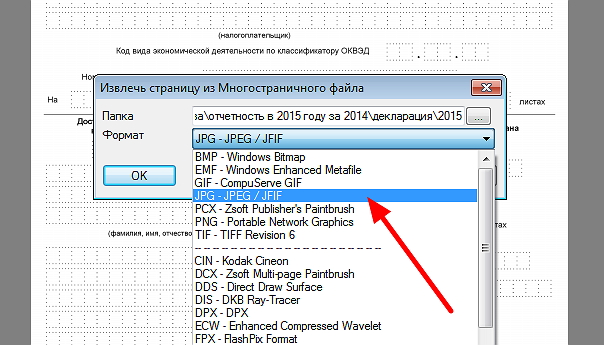 4. Жмем ОК. Ждем. Отправляемся смотреть папку, где теперь лежат отдельные листы многостраничного тифа. 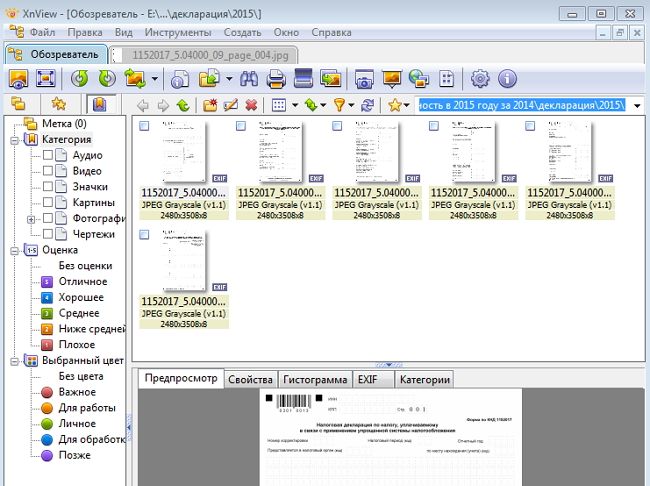 5. Теперь из того же XnView –ра можно распечатать (Файл - Печать) только нужные листы поштучно и в нужном количестве. Так зачем нужны эти самые многостраничные документы формата TIF? На самом деле, для нашего с Вами удобства. Представьте документ, в котором много-много страниц. Вам не надо их печатать выборочно, а вот листать документ, а не кучу сложенных в одну папку (которую надо, как минимум будет распаковать из архива – ведь скачивают файлы, а не папки) листиков-картинок. Формат TIFF (сокращение от английского Tagged Image File Format) предназначен для хранения именно растровой графики. Что примечательно, при хранении файлы такого формата могут иметь расширение как .tif, так и .tiff. Сохранение в одном файле нескольких страничек одновременно – одно из главных достоинств TIFF-формата. Так что для просмотра этих файлов и надо использовать программы для просмотра многостраничных документов. Какими программами работать с многостраничными TIFF файлами? На рынке программного обеспечения в наличии широкий ряд утилит для открытия и работы с TIFF – как платных, так и бесплатных, наиболее популярные из них: 1. FastStone Image Viewer – бесплатен для некоммерческого использования с версии 3.5. Имеет встроенный эскизовый файловый менеджер. Также может использоваться как менеджер изображений. 2. XnView позволяет читать около 500 форматов (включая многостраничные и анимированные еще форматы APNG, TIFF, GIF, ICO и т.д..). 3. AlternaTIFF – дополнение (плагин) к браузеру, предназначенный для открытия и отображения файлов формата TIFF. Поддерживает большинство популярны браузеров семейства ОС Windows, начиная с XP. 4. Стандартная программа в ОС Windows для просмотра изображений и факсов. Таким образом, при выборе программы для открытия и работы с форматом tif проблем быть не должно – для этого существует достаточное количество бесплатных программ. --- |
|
Понравилась статья? была Вам полезна? Проголосуйте, пожалуйста!
|
|